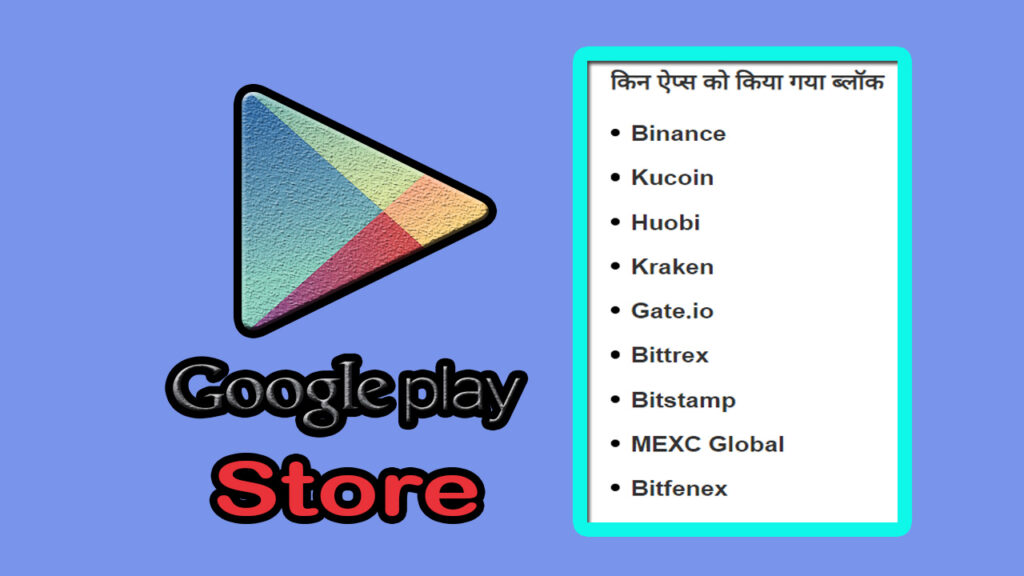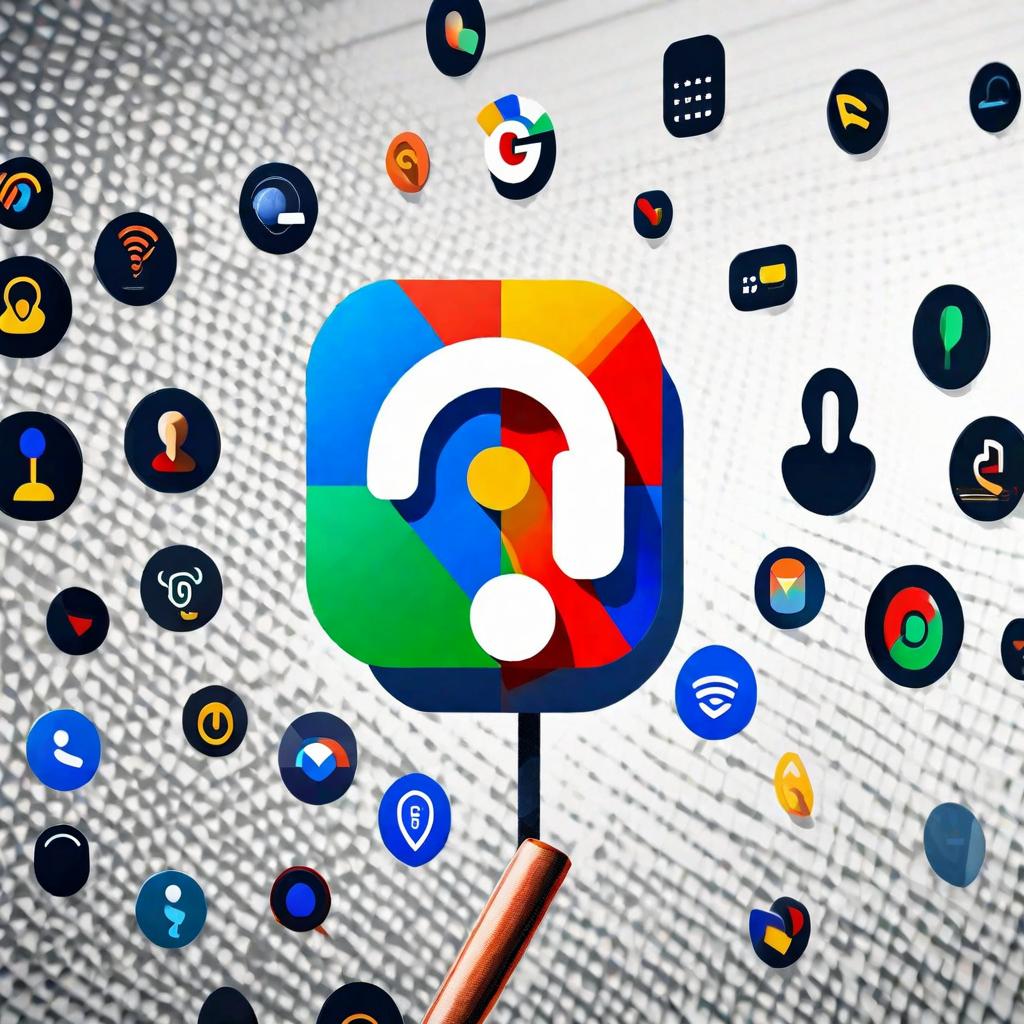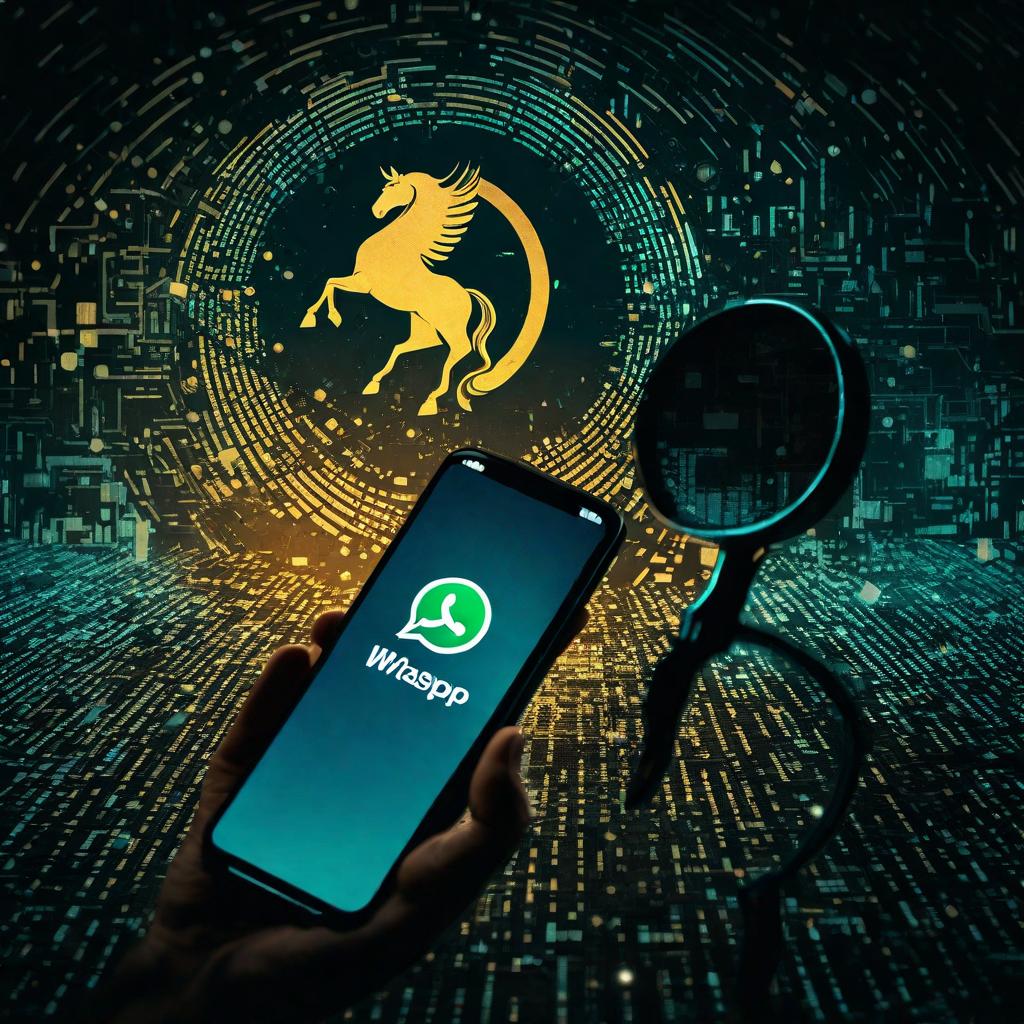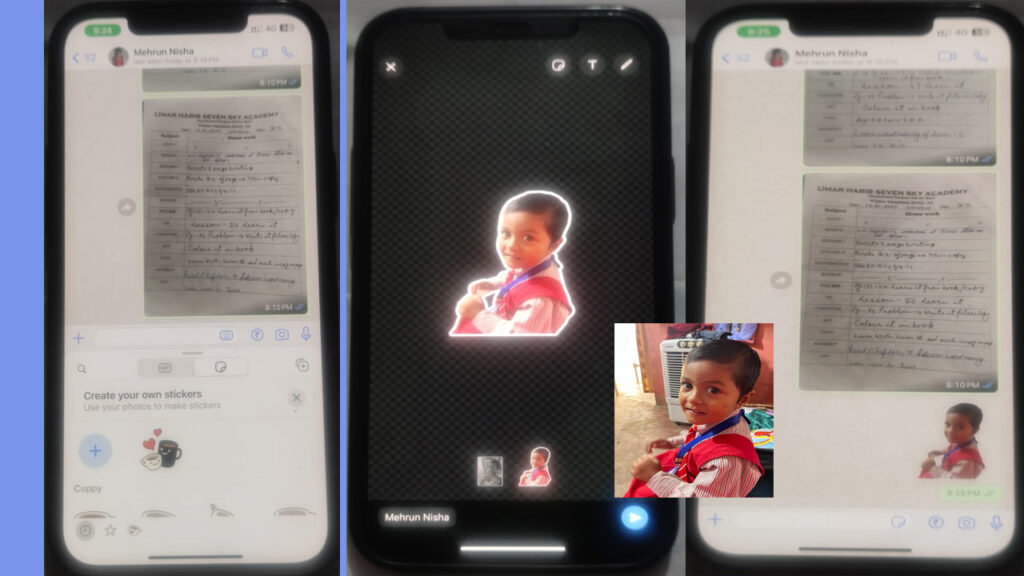
WhatsApp अपने यूजर्स को बेहतरीन अनुभव देने के लिए लगातार नए फीचर्स ला रहा है। इसी कड़ी में, कंपनी ने हाल ही में एक नया फीचर लॉन्च किया है, जिससे यूजर्स अब किसी भी फोटो को स्टिकर में बदल सकते हैं। यह फीचर अभी तक केवल iOS यूजर्स के लिए उपलब्ध है, लेकिन जल्द ही इसे Android यूजर्स के लिए भी रोलआउट किया जाएगा।
WhatsApp, जो एक लोकप्रिय मेसेजिंग प्लेटफॉर्म है , अब वह अपने यूजर्स को आसानी से कस्टम स्टिकर्स बनाने का अवसर दे रहा है। यूजर्स किसी भी फोटो को स्टिकर में बदलकर चैटिंग के दौरान भेज सकते हैं।
WhatsApp लंबे समय से मेसेजिंग प्लेटफॉर्म पर चैटिंग के दौरान स्टिकर्स भेजने का विकल्प उपलब्ध है, लेकिन इसके लिए यूजर्स को थर्ड-पार्टी ऐप्स की जरूरत पड़ती थी। अब प्लेटफॉर्म ने यूजर्स की चिंता सुनकर ऐप में एक नया फीचर जोड़ा है। अब लोग किसी भी चित्र को स्टिकर में बदल सकेंगे।
मेटा के स्वामित्व वाले प्लेटफॉर्म ने अपने आधिकारिक X अकाउंट (जो पहले Twitter था) से नवीनतम सुविधाओं की सूचना दी है। “मजेदार खबर! अब आप फोटोज को स्टिकर्स में बदल सकते हैं या फिर मौजूदा स्टिकर्स को एडिट कर सकते हैं,” WhatsApp ने लिखा।नया विकल्प पहले iPhone यूजर्स को iOS में उपलब्ध होगा और फिर Android में शामिल होगा।
अब स्टिकर्स बनाना पहले से हुआ आसान
iPhone प्रयोगकर्ताओं ने किसी चित्र पर लॉन्ग टैप कर उसे ड्रैग-एंड-ड्रॉप करके फोटो स्टिकर की तरह इस्तेमाल किया जा सकता था, इससे पहले कि iOS का विशिष्ट फीचर शुरू हो जाए। थर्ड-पार्टी ऐप्स की मदद से एंड्रॉयड उपयोगकर्ताओं को भी स्टिकर बनाने का अवसर मिला। इस पूरी प्रक्रिया को नए फीचर ने बहुत आसान बना दिया है।
कैसे बनाएं किसी भी फोटो को स्टिकर
WhatsApp में किसी भी फोटो को स्टिकर बनाने के लिए, आपको निम्नलिखित स्टेप्स फॉलो करने होंगे:
- WhatsApp ओपन करें और उस चैट विंडो खोलें, जिसमें आप स्टिकर भेजना चाहते हैं।
- Emoji सेक्शन में जाएं और Sticker बटन पर टैप करें।
- बाईं ओर सबसे ऊपर दिख रहे + आइकन पर टैप करें।
- अब, उस फोटो को चुनें, जिसका आप स्टिकर बनाना चाहते हैं।
WhatsApp आपकी फोटो का बैकग्राउंड स्वतः हटा देगा और उसे एक स्टिकर में बदल देगा। आप इस स्टिकर में टेक्स्ट, इमोजी या ड्रॉइंग आदि जोड़ सकते हैं।
नए फीचर के फायदे
इस नए फीचर के कई फायदे हैं। सबसे पहले, यह यूजर्स को अपने पसंदीदा फोटो को स्टिकर में बदलने की सुविधा देता है। इससे यूजर्स अपने चैट को और भी मजेदार और आकर्षक बना सकते हैं।
दूसरा, यह फीचर यूजर्स को थर्ड-पार्टी ऐप्स पर निर्भरता से मुक्त करता है। इससे यूजर्स WhatsApp में ही अपने स्टिकर बना सकते हैं।
निष्कर्ष
WhatsApp का यह नया फीचर यूजर्स के लिए एक बेहतरीन सुविधा है। यह फीचर यूजर्स को अपने चैट को और भी मजेदार और आकर्षक बनाने में मदद करेगा।
रिलेटेड आर्टिकल : Whats App ने अपनी पालिसी में किये भयंकर बदलाव ,करोड़ों एंड्रॉइड यूजर्स की चिंता बढ़ी
व्हाट्सएप पर स्क्रीन शेयरिंग कैसे करते हैं?(FAQs )
व्हाट्सएप पर स्क्रीन शेयरिंग करने के लिए, आपको इन चरणों का पालन करना होगा:
1. व्हाट्सएप खोलें: सबसे पहले, अपने फोन पर व्हाट्सएप ऐप खोलें।
2. वीडियो कॉल शुरू करें: जिस व्यक्ति के साथ आप स्क्रीन शेयर करना चाहते हैं, उसके साथ वीडियो कॉल शुरू करें।
3. “अधिक” बटन पर टैप करें: वीडियो कॉल के दौरान, स्क्रीन के नीचे दिखाई देने वाले “अधिक” बटन पर टैप करें।
4. “स्क्रीन शेयर करें” चुनें: “अधिक” मेनू में, “स्क्रीन शेयर करें” विकल्प चुनें।
5. अपनी पसंद का विकल्प चुनें: आपको एक पॉप-अप दिखाई देगा जिसमें आपको यह चुनने के लिए कहा जाएगा कि आप अपनी स्क्रीन का कौन सा हिस्सा शेयर करना चाहते हैं। आप अपनी पूरी स्क्रीन, किसी विशिष्ट ऐप, या किसी विशिष्ट विंडो को शेयर कर सकते हैं।
6. “शेयरिंग शुरू करें” पर टैप करें: अपनी पसंद का विकल्प चुनने के बाद, “शेयरिंग शुरू करें” बटन पर टैप करें।
7. स्क्रीन शेयरिंग बंद करें: जब आप स्क्रीन शेयरिंग बंद करना चाहते हैं, तो स्क्रीन के ऊपरी दाएं कोने में दिखाई देने वाले “बंद करें” बटन पर टैप करें।
यहां कुछ महत्वपूर्ण बातें बताई गई हैं जो आपको व्हाट्सएप वीडियो कॉल में स्क्रीन शेयरिंग का उपयोग करते समय ध्यान में रखनी चाहिए:
- स्क्रीन शेयरिंग का उपयोग करने के लिए, आपके पास व्हाट्सएप का नवीनतम संस्करण होना चाहिए।
- स्क्रीन शेयरिंग केवल Wi-Fi या मोबाइल डेटा कनेक्शन पर काम करता है।
- स्क्रीन शेयरिंग करते समय, आपके डेटा की खपत बढ़ सकती है।
- यदि आप स्क्रीन शेयरिंग करते समय किसी गोपनीय जानकारी को दिखाना नहीं चाहते हैं, तो पहले उसे छुपा दें।
अतिरिक्त जानकारी:
- आप वीडियो कॉल के दौरान किसी भी समय स्क्रीन शेयरिंग शुरू या बंद कर सकते हैं।
- आप स्क्रीन शेयरिंग करते समय अपने फोन का उपयोग अन्य कार्यों के लिए भी कर सकते हैं।
- यदि आपको स्क्रीन शेयरिंग में कोई समस्या हो रही है, तो आप व्हाट्सएप हेल्प सेंटर से संपर्क कर सकते हैं।
Please Follow Me on Social Media
Following me on social media is as easy as a few clicks. Simply search for my handle or name on your preferred social media platform and hit that “Follow” or “Subscribe” button. Here are the platforms you can find me on:
- Twitter: @ShahSumsh
- Instagram: @shah.alam.shumsh
- Facebook: ShahTech
- LinkedIn: YourProfile
- YouTube: ShahTech